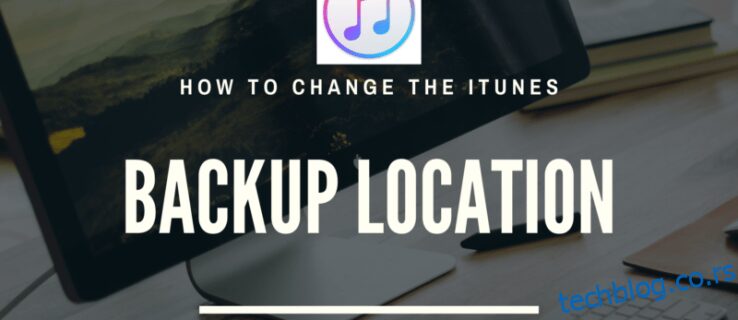иТунес је користан програм који организује вашу музику и видео записе тако да можете лако управљати њима. Проблем са иТунес-ом посебно, и Аппле производима уопште, је бескомпромисан приступ компаније у обављању ствари. Ако су поставили подразумевани диск за чување података, онда његова промена није баш једноставна осим ако то не дозволе. Ово је тачно када су у питању иТунес резервне копије које званично немају начин да наведу другу резервну диск јединицу.
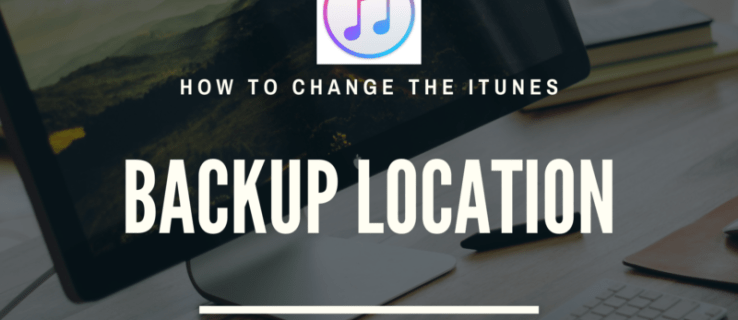
У овом чланку ћемо вам показати како да промените локацију резервне копије иТунес-а да бисте управљали количином простора који програм заузима на вашим дисковима.
Преглед садржаја
Промена локације иТунес резервне копије
Као што је горе поменуто, иТунес ће имати своју подразумевану локацију за чување на диску Ц. Сам иТунес програм нема опцију да ово промени. Међутим, постоји неколико начина да се то заобиђе, а чак је и пролазно познавање рачунара довољно да се то носи. У зависности од платформе коју користите, методе ће се мало разликовати.
Како променити локацију резервне копије иТунес-а на Виндовс 10
Да би ваша иТунес аутоматска резервна копија копирала датотеке у директоријум по вашем избору, мораћете да преварите програм помоћу симболичке везе. Симболичке везе преусмеравају све датотеке копиране у њих на другу локацију. Ако користите Виндовс 10, кораци које можете да пратите би били:

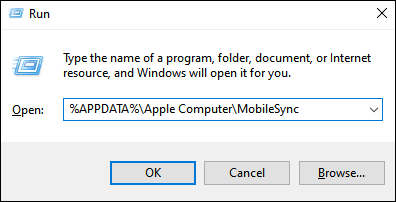
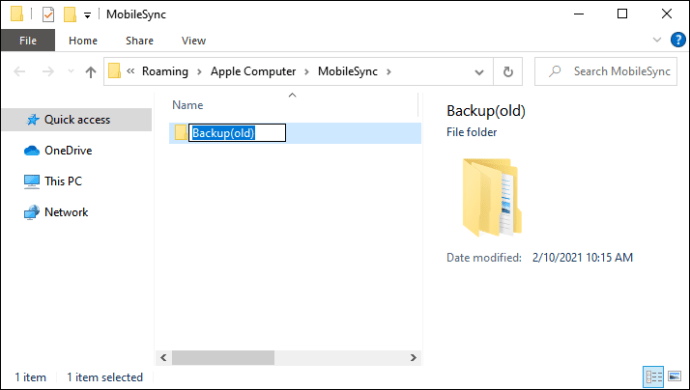
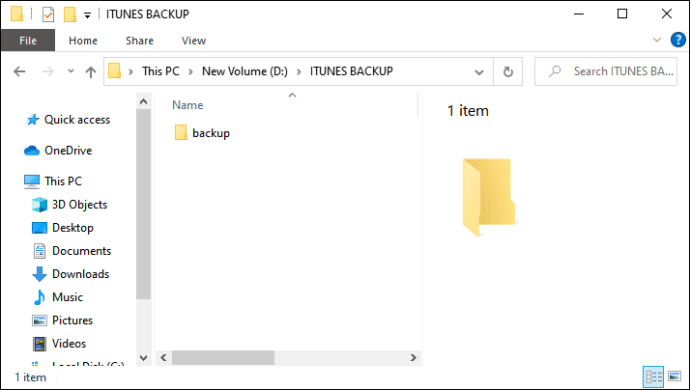

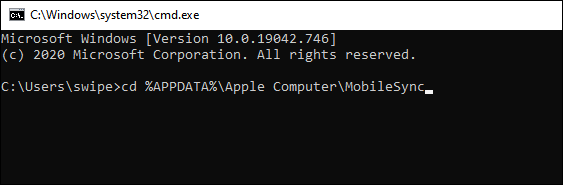
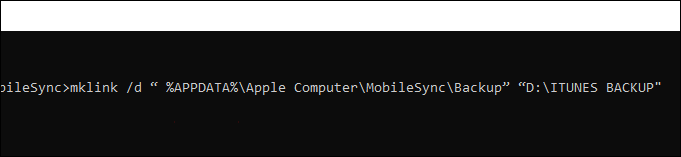
Како променити локацију резервне копије иТунес-а на Мац-у
Ако користите Мац, процес ће бити сличан Виндовс-у. Такође ћете морати да направите симболичку везу да бисте преварили иТунес да преусмери своје резервне датотеке. Процес за ово на иОС-у је следећи:

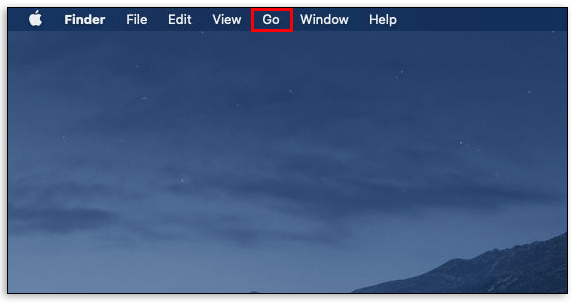
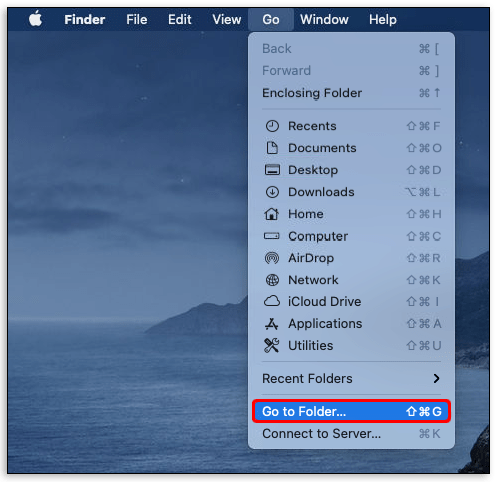
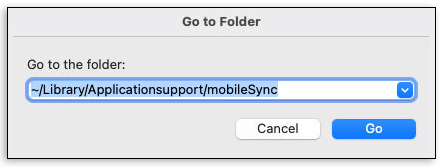
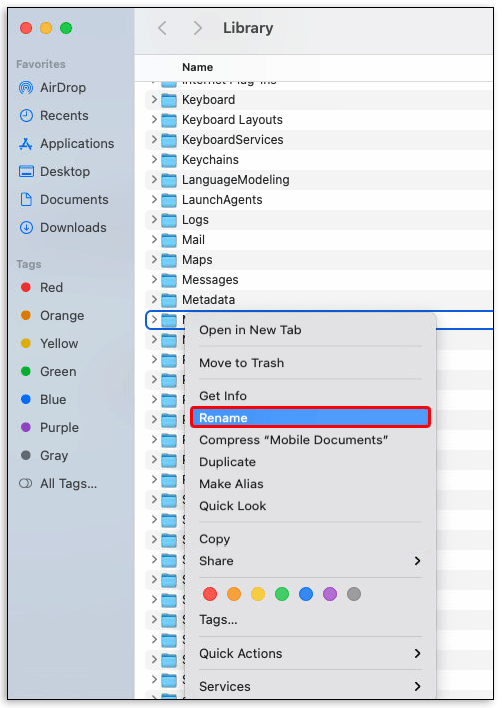
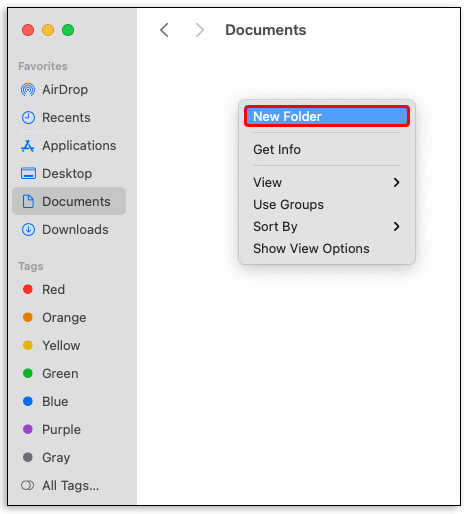
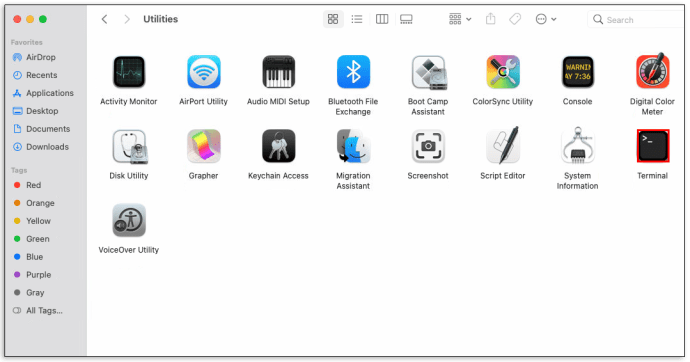
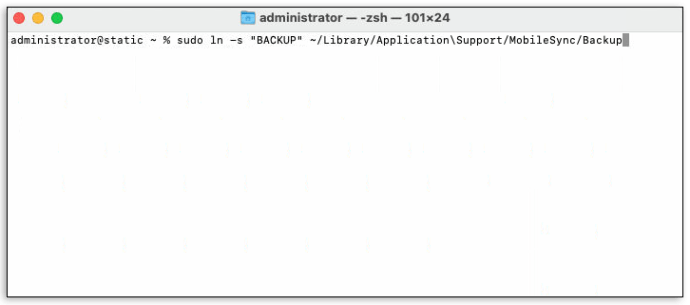
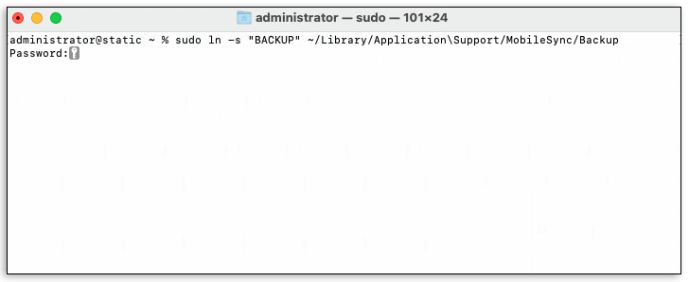
Како приступити резервним копијама у иТунес-у
Као што је поменуто у горњим корацима, можете приступити датотекама резервних копија тако што ћете укуцати %АППДАТА%Аппле ЦомпутерМобилеСинц у Покрени апликацију на Виндовс-у или ~/Либрари/Апплицатион Суппорт/МобилеСинц у апликацији Финдер за Мац. Ово је подразумевани директоријум за чување резервних копија. Ако сте променили директоријум креирањем симболичке везе, можете приступити датотекама резервних копија у новом директоријуму који сте креирали.
Како аутоматски променити локацију резервне копије у иТунес-у
Ако мислите да је коришћење командних или терминалских кодова превише компликовано за ваш укус, можете преузети апликације које ће обавити посао уместо вас. ЦопиТранс Схелбее за Виндовс 10 и иПхоне Бацкуп Ектрацтор за иОС се може користити за аутоматско обављање овог процеса. Ово ће подразумевати преузимање друге апликације на ваш рачунар, али ако уношење кодова у директоријуму није ваша шоља чаја, онда барем имате алтернативу.
Додатна често постављана питања
Могу ли да преместим резервну копију свог иПхоне-а на други диск?
Технички, не. Аппле вам не дозвољава да се петљате са локацијом резервних фасцикли. Није било ажурирања које би омогућило корисницима да одреде циљни директоријум резервне копије још од када су уведене аутоматске резервне копије. Међутим, постоје начини да се ово ограничење поткопа.
Један од њих је креирање симболичких веза као што је приказано изнад које преусмеравају датотеке резервних копија у другу фасциклу. Такође можете једноставно копирати и налепити датотеке ручно ако желите. Док сам Аппле не одлучи да промени своје политике, заобилажење њихових подразумеваних ограничења биће једини начин да се користи други диск за резервне копије.
Како да променим локацију резервне копије свог иПхоне-а?
Не постоји начин да званично промените локацију резервне копије вашег иПхоне-а са самог уређаја. Аппле не жели да се петљате са њиховим подразумеваним подешавањима и чини се да неће бити ажурирања која би ово променила. Међутим, креирање симболичких веза за Виндовс или Мац ово може заобићи.
Алтернативно, можете само да копирате и налепите фасциклу резервне копије на други диск. Сви Аппле уређаји, без обзира да ли је у питању иПхоне, иМац или иПад, користе апликацију иТунес за прављење резервних копија својих датотека. Пратећи већ дате кораке, можете преварити апликацију иТунес да аутоматски направи резервну копију на другом диску.
Како да прилагодим локацију резервне копије свог иПхоне-а?
Не можеш. Аппле не дозвољава корисницима да промене подразумевану локацију за резервне копије система. Не постоји званична команда у иПхоне уређају или иТунес апликацији која кориснику даје избор да ово промени. Можете користити симболичке везе или преузети програм треће стране који ће преместити резервне копије уместо вас.
Где пронаћи своју резервну фасциклу у иТунес-у?
У зависности од платформе коју користите, може бити у %АППДАТА%Аппле ЦомпутерМобилеСинц или у ~/Либрари/Апплицатион Суппорт/МобилеСинц. Ако не можете да пронађете фасциклу, покушајте да потражите МобилеСинц у апликацији Сеарцх Апп за Виндовс или у Финдер апликацији за Мац.
Међутим, ако сте већ преусмерили своју резервну копију, она би требало да буде у директоријуму који сте навели. Погледајте горе наведена упутства за Виндовс и Мац да бисте пронашли тачну локацију ваших резервних фасцикли.
Да ли је у реду да обришете резервну фасциклу када креирате симболичку везу?
Када креирате симболичку везу, имате избор да преименујете, преместите или избришете фасциклу. Не препоручује се потпуно брисање фасцикле, чак и ако успете да креирате симболичку везу. Оригинална фасцикла резервних копија садржи старије датотеке резервних копија које ће вам можда требати ако наиђете на системску грешку.
Аутоматске резервне копије обично имају датотеке са различитим временским ознакама за враћање система на време пре него што наиђе на грешку. Брисање подразумеваног директоријума резервних копија ће вас лишити тих датотека резервних копија са временским ознакама.
Проналажење начина за заобилажење ограничења
Иако је сам Аппле поставио ограничења на могућности корисника да се петља са подразумеваним поставкама у вези са датотекама резервних копија својих уређаја, неустрашиви корисници увек пронађу начин. Познавање како да промените локацију резервне копије иТунес-а омогућава вам да управљате простором који ваше резервне датотеке заузимају.
Да ли знате за други начин како да промените локацију резервне копије иТунес-а? Поделите своје мисли у одељку за коментаре испод.